
A mai oktatóanyagban meglátjuk, hogyan a használati időkorlátokatMac-jünkhöz, vagyis ha nem vagyunk képesek megvágni magunkat, akkor úgy programozzuk, hogy maga a Mac kapcsoljon ki, és ne engedje, hogy túl sok órát töltsünk a képernyő előtt.
Ez egyszerűen az egyik lehetőség a sok közül, amelyet az OS X lehetővé tesz számunkra, így biztosíthatjuk, hogy a Mac éjszaka ne kapcsoljon be (egy másik személy), időnként saját magunk programoztuk be, sőt jó szűrő, ha vannak kiskorúink otthon nem akarjuk, hogy a számítógépet "elrontják", amíg távol vagyunk.
néha leülünk a számítógép elé, és elveszítjük az idő nyomát Teljesen sok dologba belefogunk, munkába, meglátogatunk egy weboldalt, ellenőrizzük vásárlásaink állapotát ... gyerünk, végül egész reggel veszítünk a Mac előtt, és ellenőrizhetjük a szükséges használati időt.
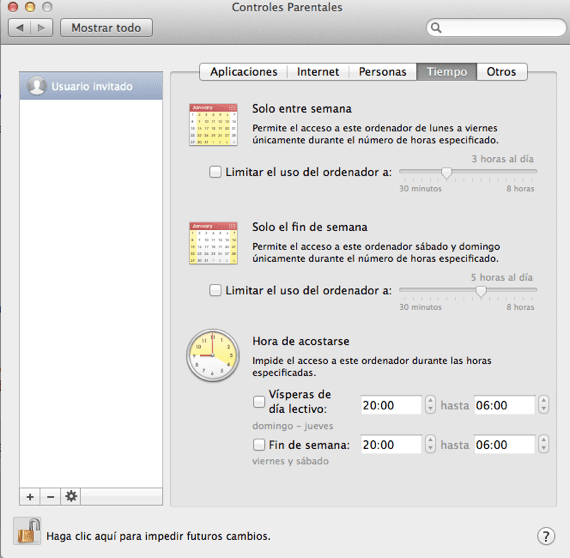
Nos, a szülői felügyelet, amelyet a Mac kínál nekünk, számos felhasználási lehetőségünk van, és az egyik az, hogy hétfőtől péntekig hozzáférést adunk a Mac-hez, és csak saját magunk által meghatározott órákon keresztül, például a lehetőség a számítógéphez való hozzáférés engedélyezésére szombaton és vasárnap (hétvégén) az általunk megjelölt órák alatt.
Mindezek mellett lehetőséget nyújt arra is, hogy megakadályozzuk a Mac-hez való hozzáférést bizonyos órákban, például éjszaka. Ehhez létre kell hoznunk egy új felhasználói fiókot, amely eltér attól, amelyet már létrehoztunk a Mac gépünkön. Ez lesz az, amelyre alkalmazhatjuk a „korlátozásokat”, és a clicking gombra kattintva létrehozhatjuk. / Rendszerbeállítások / Felhasználók és csoportok.

Miután létrehozta a felhasználót, nézzük meg, hogyan kell végrehajtani ezeket a konfigurációs műveleteket; az első dolog a menü megnyitása / Rendszerbeállítások és kattintson a gombra Szülői felügyelet, Most azt kéri tőlünk, hogy oldjuk fel az alapértelmezés szerint blokkolt hozzáférést, rákattintunk az alul lévő lakatra, és megkérdezi tőlünk a felhasználó jelszavát, miután behelyezték a lakatot, kinyílik és hozzáférhetünk a szülői felügyelethez .
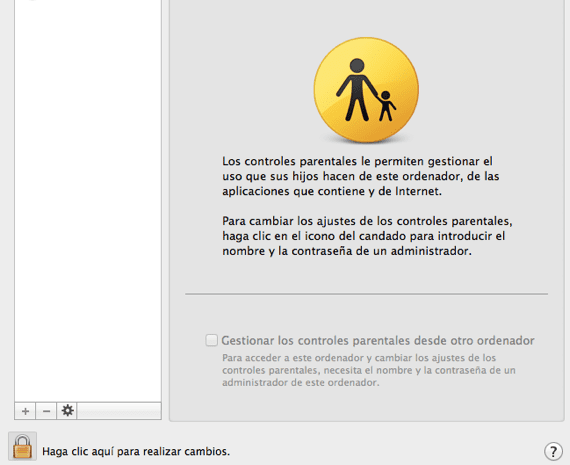
Kattintson a felső fülre Idő és mi választjuk a felhasználó létrehozta, Konfiguráljuk a Mac-hez való hozzáférést, ahogy szeretnénk, és már megvan az időnk és a felhasználásunkra vonatkozó korlátozások, amelyek nem lépnek túl minket, vagy egyszerűen korlátozzák a Mac otthoni használatát.
Több információ - Konfigurálja az üzeneteket az OS X rendszerben
A menetrendkezeléssel szabályozhatja a ledolgozott időt. Úgy gondolom, hogy ez nem csak garancia a vállalatra, hanem magukra az alkalmazottakra is. Számos olyan technika létezik, amely nem befolyásolja a munkavállalók magánéletét ez a kapcsolat megtalálhat belőle.